Photoshop快速把汽車照片變成手繪油畫效果
文章來源于 學(xué)UI網(wǎng),感謝作者 M菌 給我們帶來經(jīng)精彩的文章!先看看效果圖

技術(shù)插圖是指,在汽車和家電等行業(yè),將照片很難表達清楚的技術(shù)信息繪制出來,用視覺方式傳達的技法。一下子就能激起興趣的是,鮮明的輪廓和細致的陰影。讓我們消除照片的無趣,制作出如噴槍一樣精悍的質(zhì)感吧。
平面和繪畫的明顯特征:
換句話說,照片就是“噪點的集合體”。另一方面,技術(shù)插圖的特點就是,感受不到筆觸的寫實描繪。增強對比層次就會跳躍,修正的夸張一些就會產(chǎn)生噪點。如何才能消除這兩點呢?在這個教程中可以找到答案。讓我們來學(xué)習(xí)沒有噪點的漸變制作技巧。
模糊面銳化輪廓
接下來要進行的操作是將照片處理成技術(shù)插圖風(fēng)格的方法。將照片的暗部提亮,僅此一點就會使圖片具有插畫的味道。重點是去除噪點并保證高反差性。讓我們使用模糊和蒙版來模糊面銳化輪廓。

一、把背景涂成白色
下載素材圖片并在PS中打開。素材圖片寬1280px,高1280px,分辨率72像素/英寸,顏色模式RGB。
這個教程中,已經(jīng)在文件中保存了需要的路徑。應(yīng)用到作品當(dāng)中時,首先要制作分離出主體的路徑,運用圖層蒙版等工具建立正確的選區(qū)。
下載圖片素材(457KB)
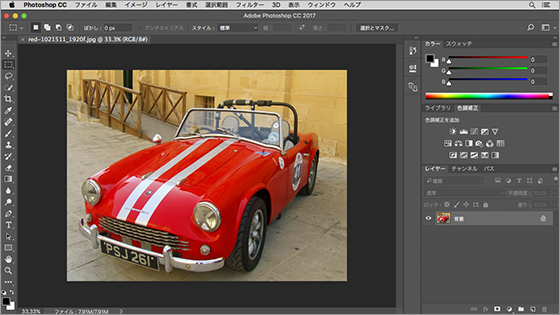
切換到路徑面板,在“路徑1”上按住【command(ctrl)】”鍵點擊,建立汽車的選區(qū)。
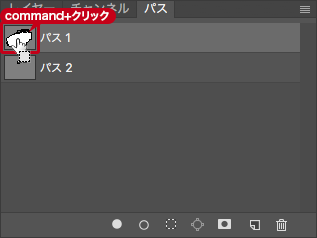
這樣,就沿著汽車的邊界建立了選區(qū)。確認建立的選區(qū),快捷鍵【shift+command(ctrl)+i】進行反選。

切換到圖層面板,點擊“創(chuàng)建新的填充或調(diào)整圖層”,在菜單中選擇“純色”,建立“顏色填充1”圖層。在取色器窗口中選擇白色,點擊確定。
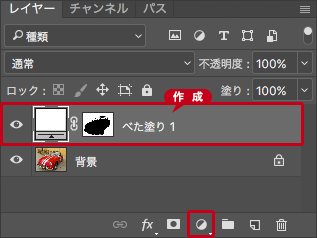
這樣就將汽車分離出來,背景填充了白色。

二、給車窗玻璃填充顏色
車窗的玻璃是透明的,只有框架看起來非常不自然。座位的部分,為了能夠感受到受天空顏色影響的玻璃的存在,在上面填充上合適的漸變。切換到“路徑”面板,在“路徑2”上按住【command(crtl)】點擊,建立玻璃透明部分的選區(qū)。
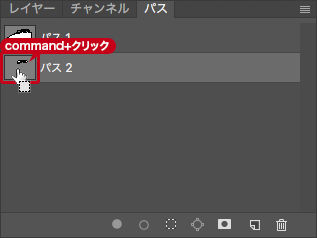
這樣就建立了玻璃透明部分的選區(qū)。

 情非得已
情非得已
-
 Photoshop繪制磨砂風(fēng)格的插畫作品2021-03-16
Photoshop繪制磨砂風(fēng)格的插畫作品2021-03-16
-
 Photoshop結(jié)合AI制作扁平化滑輪少女插畫2021-03-11
Photoshop結(jié)合AI制作扁平化滑輪少女插畫2021-03-11
-
 Photoshop結(jié)合AI繪制扁平化風(fēng)格的少女插畫2020-03-13
Photoshop結(jié)合AI繪制扁平化風(fēng)格的少女插畫2020-03-13
-
 Photoshop結(jié)合AI繪制春字主題插畫作品2020-03-13
Photoshop結(jié)合AI繪制春字主題插畫作品2020-03-13
-
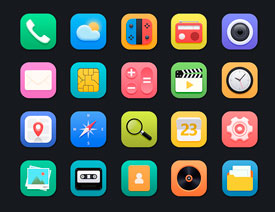 Photoshop繪制時尚大氣的手機APP圖標2020-03-12
Photoshop繪制時尚大氣的手機APP圖標2020-03-12
-
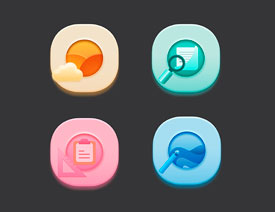 Photoshop繪制立體感十足的手機圖標2020-03-12
Photoshop繪制立體感十足的手機圖標2020-03-12
-
 玻璃瓶繪畫:PS繪制玻璃質(zhì)感的魔法瓶2020-03-11
玻璃瓶繪畫:PS繪制玻璃質(zhì)感的魔法瓶2020-03-11
-
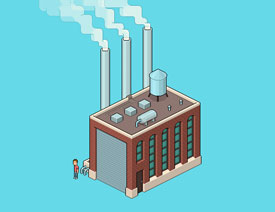 像素工廠:用PS設(shè)計等距像素的工廠圖標2019-03-20
像素工廠:用PS設(shè)計等距像素的工廠圖標2019-03-20
-
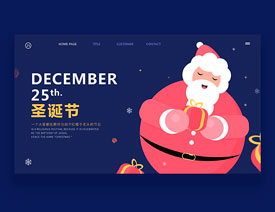 圣誕老人:使用PS繪制圣誕老人插畫2019-02-21
圣誕老人:使用PS繪制圣誕老人插畫2019-02-21
-
 Lumix相機:PS繪制粉色的照相機教程2019-01-18
Lumix相機:PS繪制粉色的照相機教程2019-01-18
-
 Photoshop結(jié)合AI制作扁平化滑輪少女插畫2021-03-11
Photoshop結(jié)合AI制作扁平化滑輪少女插畫2021-03-11
-
 Photoshop繪制磨砂風(fēng)格的插畫作品2021-03-16
Photoshop繪制磨砂風(fēng)格的插畫作品2021-03-16
-
 Photoshop結(jié)合AI制作扁平化滑輪少女插畫
相關(guān)文章2032021-03-11
Photoshop結(jié)合AI制作扁平化滑輪少女插畫
相關(guān)文章2032021-03-11
-
 玻璃瓶繪畫:PS繪制玻璃質(zhì)感的魔法瓶
相關(guān)文章5282020-03-11
玻璃瓶繪畫:PS繪制玻璃質(zhì)感的魔法瓶
相關(guān)文章5282020-03-11
-
 建筑插畫:PS結(jié)合AE制作摩天輪插畫
相關(guān)文章5722019-01-17
建筑插畫:PS結(jié)合AE制作摩天輪插畫
相關(guān)文章5722019-01-17
-
 蝴蝶結(jié)繪畫:PS繪制逼真的蝴蝶結(jié)圖標
相關(guān)文章7222019-01-07
蝴蝶結(jié)繪畫:PS繪制逼真的蝴蝶結(jié)圖標
相關(guān)文章7222019-01-07
-
 商業(yè)插畫:PS繪制逼真的DC海王插畫
相關(guān)文章8962018-12-20
商業(yè)插畫:PS繪制逼真的DC海王插畫
相關(guān)文章8962018-12-20
-
 Photoshop繪制毛茸茸的貓咪效果圖
相關(guān)文章8252018-11-08
Photoshop繪制毛茸茸的貓咪效果圖
相關(guān)文章8252018-11-08
-
 Photoshop繪制絢麗的荷花效果圖
相關(guān)文章15152018-09-26
Photoshop繪制絢麗的荷花效果圖
相關(guān)文章15152018-09-26
-
 Photoshop繪制逼真的超凡蜘蛛俠教程
相關(guān)文章11872018-09-17
Photoshop繪制逼真的超凡蜘蛛俠教程
相關(guān)文章11872018-09-17
